本文记录了VMware Workstation 12 Pro安装CentOs的整个过程,具体如下:
- VMware Workstation 12;
- CENTOS 6.4 ;
创建虚拟机
1.首先安装好VMware Workstation 12,具体安装过程此处略过;
2.启动VMware Workstation,然后单击“文件”- -> “新建虚拟机”,然后启动虚拟机的创建过程;

安装操作系统
创建好虚拟机之后,下面开始操作系统的安装:
1.在虚拟机主页,点击编辑此虚拟机,如下图所示:
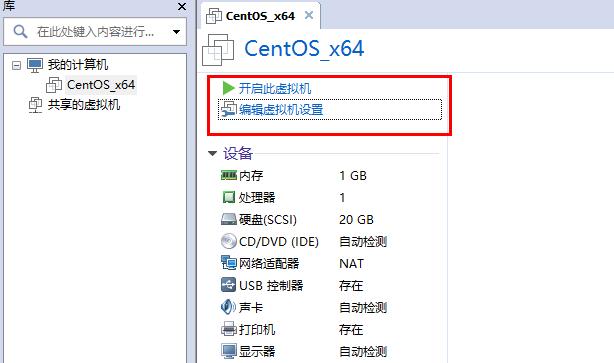
2.在出现的界面中选择你下载好的镜像,如下图所示:

3.在虚拟机主页点击“开启此虚拟机”,正式开始操作系统的安装
4.选中如下图所示的选项,进入操作系统安装的步骤
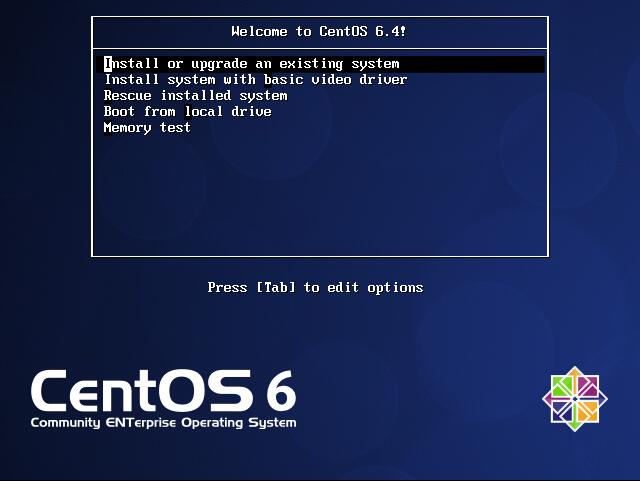
5.选择跳过媒介测试
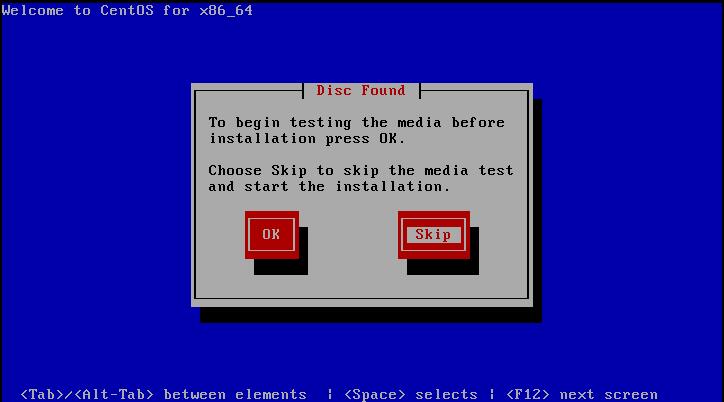
6.语言选择
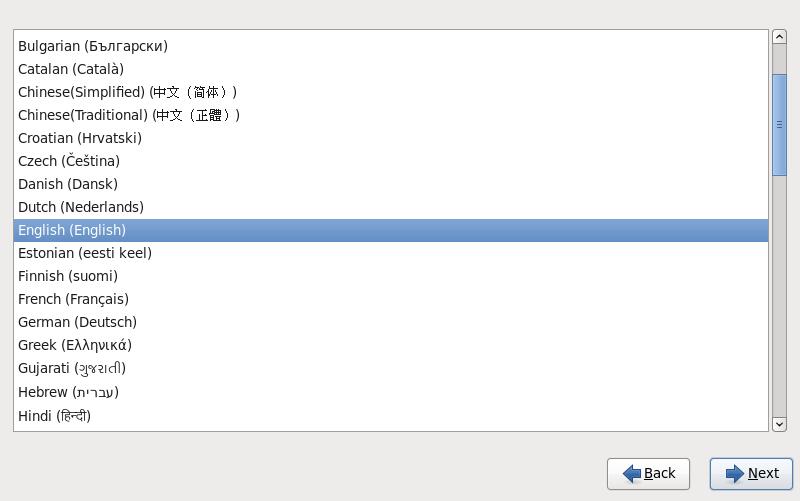
7.选择Basic Storage Devices(基本存储设备),点击Next!
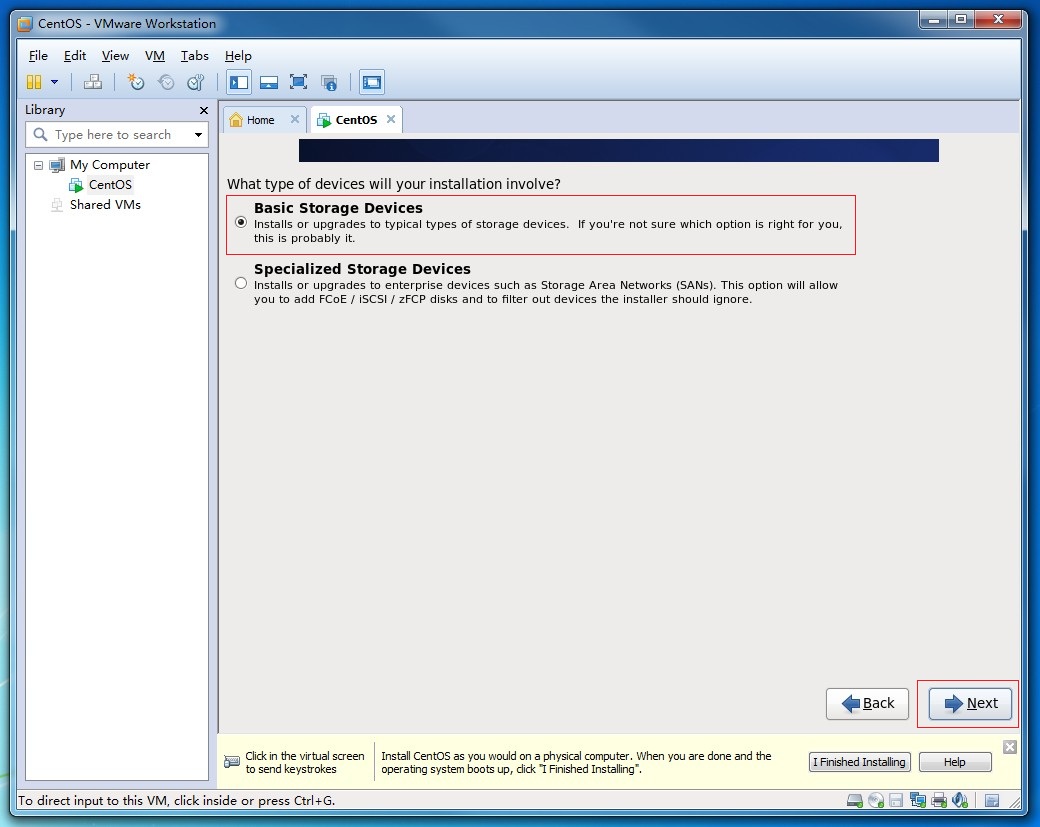
8.保持默认选项,点击Yes,discard any data!

9.设定主机名称,这里可以保持默认

10.配置网络,然后点击“Next”
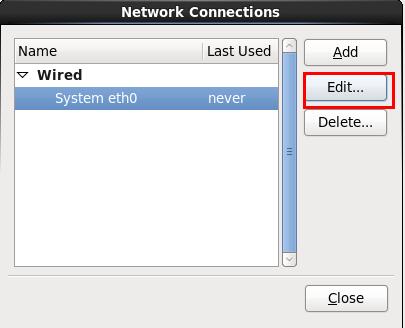

11.在地图中选择Shanghai,勾选System clock uses UTC ,然后点击Next!

12.设定root密码,然后点击Next!
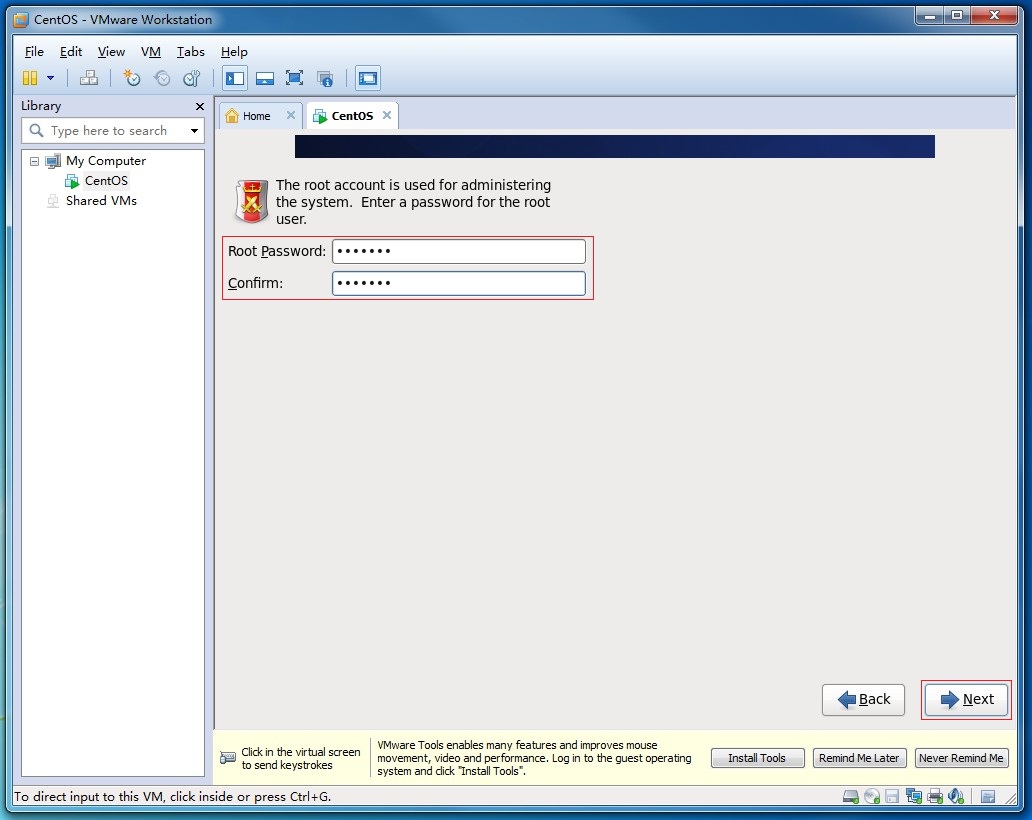
13.选择Create Custom Layout(创建自定义分区),点击Next!

>>>【阅读全文】